Переглянути телевізор IP по телевізору

- 3396
- 348
- Manuel Smith
Інтерактивне телебачення - це можливість спостерігати за великою кількістю каналів у високоякісній, потужній звуці та контролі повітря. Щоб скористатися цією послугою, вам знадобиться спеціальний префікс або якщо ваш телевізор має функцію IPTV, підключення до Інтернету. Поміркуйте, як користуватися послугою, як переглянути IPTV на телебаченні LG або Philips та як IPTV налаштований на техніку Samsung Smart TV?

Методи та особливості зв'язку IPTV
IPTV із смарт -телевізором має ряд важливих переваг. Багато власників смарт -телебачення іноді навіть не усвідомлюють, що вони можуть дивитись телевізійні програми зі свого телебачення абсолютно безкоштовно.
Таке мовлення має кілька об'єктивних переваг. А саме:
- Не потрібно купувати додаткове обладнання. На відміну від звичайного телебачення, де немає розумної функції. Для останнього телевізійний тюнер буде обов'язковим компонентом.

- Не потрібно витрачати гроші на сімейний бюджет, щоб придбати ту саму супутникову табличку, або платити за перегляд телевізійних каналів, підключивши кабельне телебачення.

- Технологія IPTV дозволяє вам зупинити трансляцію в будь -який час, а потім продовжувати переглядати її з того ж місця.
- Багатий вибір додаткових можливостей та телевізійних каналів самі. Ви можете дивитись не тільки те, що транслюється на території вашої країни, але й включати телеканали інших держав.

Ви можете реалізувати зв’язок декількома способами.
Є кілька варіантів вибору з вибору:
- Якщо це не смарт -телевізор, то ви можете використовувати спеціальний префікс. Він підключається безпосередньо до телевізора.

- Замість префікса ви можете використовувати програвач або програвач, який має підтримку трансляції IP -телевізорів.
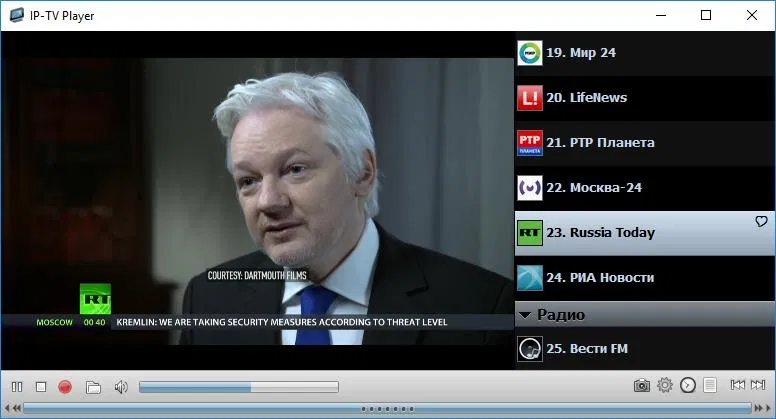
- Параметр бездротового з'єднання стає популярним. Для цього достатньо мати вдома маршрутизатор, тобто маршрутизатор. Плюс телевізор повинен бути підключений через Wi-Fi.

- Через спеціальні фірмові програми. Багато класів телевізорів мають відповідні.
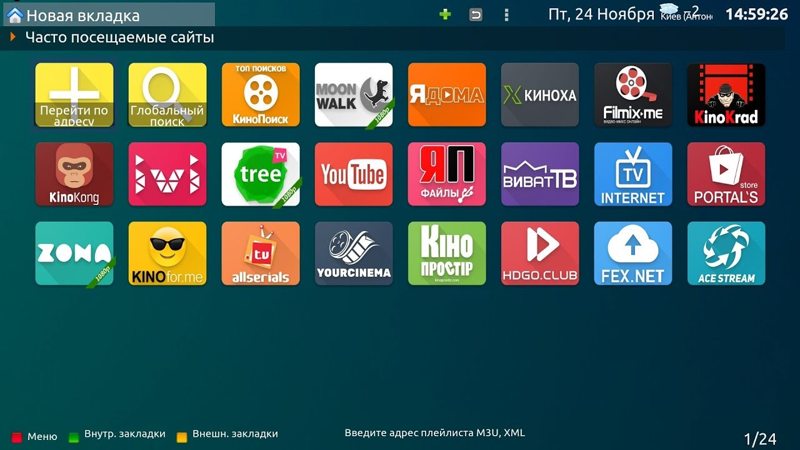
- Ви все ще можете почати дивитися телевізійні канали за допомогою веб -браузера.
Що використовувати з цього різноманіття, кожен вже вирішить для себе.
Найбільш релевантні методи - це підключення через префікс, а також використання програмного забезпечення компанії для смарт -телевізора. Але також бездротове з'єднання також користується попитом.
Бездротове з'єднання
Для перегляду IPTV за допомогою Wi-Fi Rooter, вам потрібно буде відповідно налаштувати роботу телевізійного мовлення. Сам маршрутизатор зазвичай не потребує серйозних налаштувань. Технологія працює автоматично.
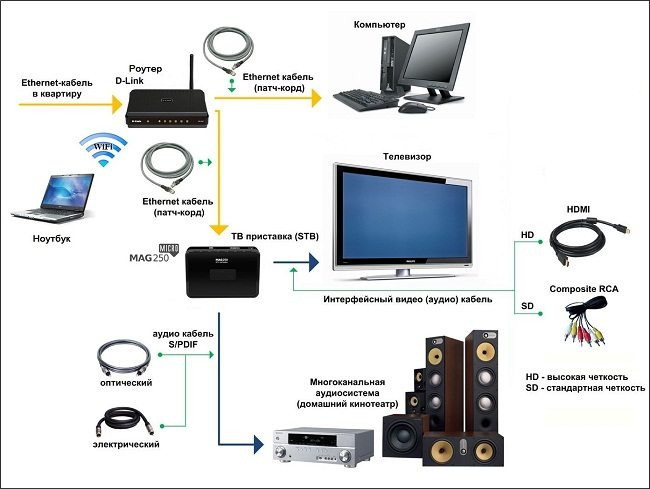
Але іноді трапляється, що вам все одно доведеться потрапити в налаштування маршрутизатора.
На жаль, немає універсального посібника з налаштування IPTV за допомогою бездротового методу. Це багато в чому залежить від бренду та моделі обладнання для розповсюдження Інтернету через повітря.
У той же час, існує 2 основні способи налаштування маршрутизатора.
Перший варіант передбачає активацію IGMP -проксі. Але ця функція представлена на обмеженій кількості маршрутизаторів.
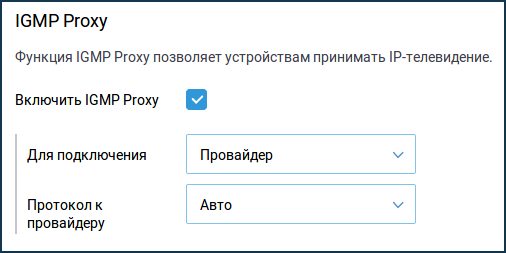
Тут вам потрібно зробити наступне:
- Підключіть маршрутизатор, як зазначено в інструкціях, налаштуйте його стандартну роботу;
- перейти на панель управління;
- Відкрийте розділ з дротовим з'єднанням;
- У списку доступних функцій знайдіть IGMP, якщо такий є;
- Увімкнути цю функцію;
- зберегти зміни;
- Перезавантажте маршрутизатор.
Або є другий варіант.
Суть другого методу полягає у перетворенні маршрутизатора в режим точки доступу. Перевага полягає в тому, що така функціональність представлена на всіх сучасних маршрутизаторах.
Це зажадає:
- Перейдіть до меню налаштувань маршрутизатора;
- Вимкнути функцію DHCP тут;
- Активуйте режим за допомогою точки доступу до точки доступу;
- Основний провід переставлений у роз'єм LAN;
- Підключіть послугу від постачальника, звернувшись до технічної підтримки.
Хоча на тематичних форумах ви можете знайти численні огляди, які цей метод краще не використовувати. Зрештою, якість з'єднання не відрізняється високим рівнем надійності. Плюс, перериваючи контакт, ви можете відрізати перегляд у найцікавішому місці.
Тому бездротове з'єднання не користується тим самим попитом, як перегляд IPTV за допомогою префікса або програмного забезпечення компанії.
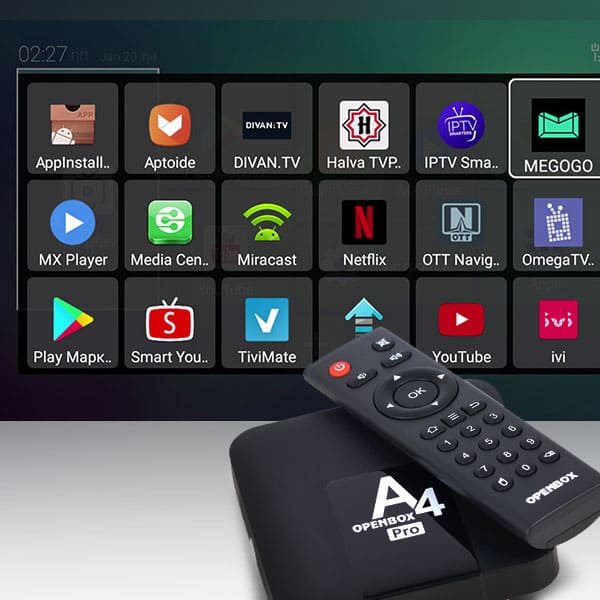
Зв'язок для IPTV
Перш за все, підключіть пристрій за допомогою маршрутизатора та мережі, підключіть префікс до техніки за допомогою кабелю SD або HDMI. Яка різниця між ними? Під час підключення стандартного SD -кабелю ви отримаєте звичайне цифрове зображення. Для перегляду передач у режимі HD, що особливо актуально для моделей з великим екраном, варто використовувати вхід HDMI, тому перевірте, чи надається він на вашому пристрої.
Увімкніть префікс та телевізор, виберіть джерело зображення (AV або HDMI), заповніть параметри облікового запису (необхідні дані вказані у вашому договорі з постачальником). Після авторизації ви можете використовувати всі переваги меню префікса, щоб налаштувати трансляцію для себе та дивитись улюблені телевізійні канали з комфортом.
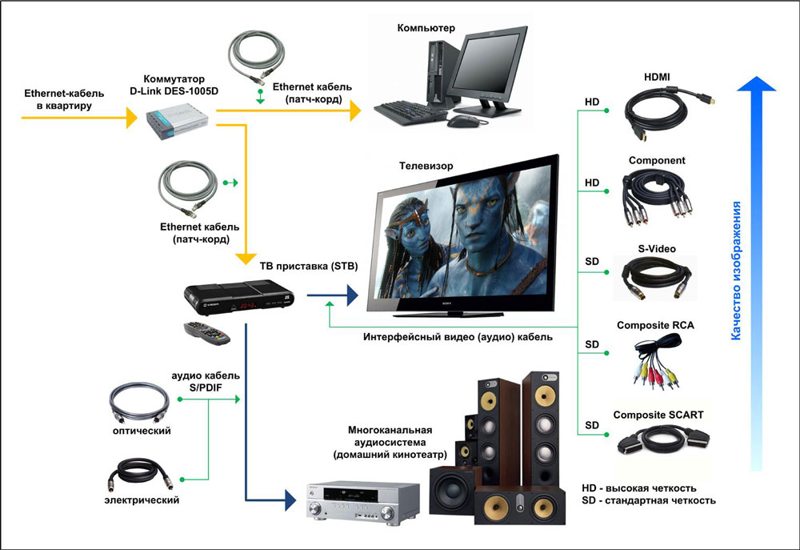
Послуга IPTV на телевізорах LG
Для перегляду телевізійних каналів на інтерактивному телебаченні без префікса була створена окрема програма для обладнання LG - SS IPTV. Але перед встановленням його потрібно підключити телевізор до Інтернету, і це робиться так:
- Підключіть порти LAN пристроїв за допомогою мережевого кабелю.

- Введіть розумні параметри та в розділі мережі Виберіть вкладку "Network: Wending".

- Тут ви побачите параметри DNS та IP -адреси, в більшості випадків вони заповнені автоматично, але в деяких випадках вам потрібно ввести їх за допомогою пульта дистанційного керування.
- Після перевірки з'єднання ви побачите дані про поточне з'єднання з мережею.
Якщо є вбудований модуль Wi-Fi, ви можете встановити бездротове з'єднання. Для цього дотримуйтесь таких дій:
- У розумних параметрах виберіть розділ "Мережа" та мережевий бездротовий настройка.

- Визначте метод підключення - найпростіший спосіб зупинятися на опції "проста установка", і в цьому випадку параметри встановлюються автоматично.
- У деяких випадках потрібно буде вибрати точку доступу та ввести пароль для доступу до нього.
- LG TV перевірить введені дані та відобразить режим підключення до Інтернету.
Примітка. Ще одне бездротове з'єднання можна зробити за допомогою спеціального адаптера, який підключений до введення USB на телевізорі.
Тепер ми переходимо до встановлення програми, розробленої для обладнання LG, яка безкоштовно постачається для всіх користувачів. Ви можете завантажити пакет встановлення програми через меню пристрою або за допомогою USB -накопичувача.
Щоб завантажити його через телевізор, перейдіть до розумного меню, відкрийте вікно Smart World. Потім введіть ім'я - SS IPTV у адресу адреси та запустіть пошук. Після встановлення утиліти не забудьте негайно запустити її.
Якщо ви хочете відкрити програму через USB -накопичувач, тоді завантажте архів www.SS-IPTV.Com/файли/lg_usbapp.Zip, розпакуйте його на зовнішньому накопичувачі. Підключіть пристрій до телевізора, запустіть розумне меню, елемент "Мої програми".
Тут вам потрібно буде зареєструватися, якщо ви цього не зробили раніше, після чого ви введете меню програми. Виберіть зовнішній диск як джерело, запустіть утиліту та насолоджуйтесь переглядом улюблених телевізійних шоу.
Зв'язок IPTV на телебаченні Philips
Встановлення IPTV на моделях цієї марки досить проста, вам потрібно лише кілька дій:
- Підключіть свій пристрій Philips до маршрутизатора з точкою доступу.

- Натисніть кнопку Головні на пульті дистанційного керування, введіть меню конфігурації.
- Відкрийте вкладку "Режим роботи" у налаштуваннях мережі, у вікні, що відображається, введіть значення DNS, щоб отримати підключення до Інтернету.
Тепер все, що залишається, - це завантажити віджет, з яким ви будете дивитися IPTV на телевізорі Philips, і його вибір повністю залежить від ваших уподобань.
Налаштування IPTV для моделей бренду Samsung
Щоб переглянути цифрові канали на техніці бренду Samsung, вам потрібно встановити підключення до Інтернету та відповідну утиліту.
Установка цих компонентів така:
- Поєднайте кабельне телебачення з маршрутизатором.

- На дистанційному керуванні виберіть меню Smart Hub, натисніть на червону кнопку a.

- Ми створюємо ваш власний обліковий запис - введіть розробку входу в рядок, придумайте пароль і повторно додайте ці дані для входу.
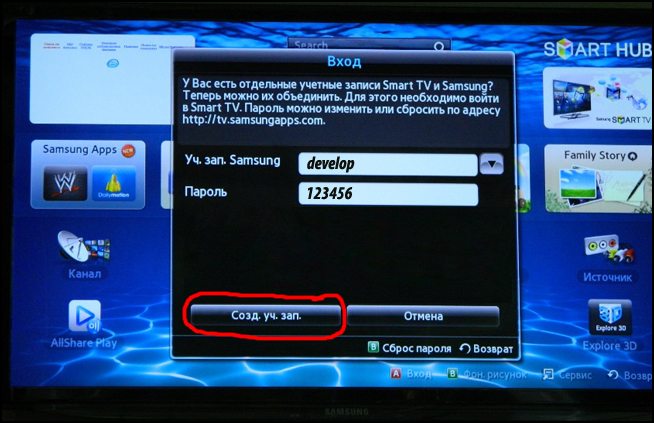
- Дотримуйтесь налаштувань, зупиніться в розділі розробки. Після його вибору введіть IP -адресу - 188.168.31.14, якщо він не підходить, спробуйте комбінувати 31.128.159.40.
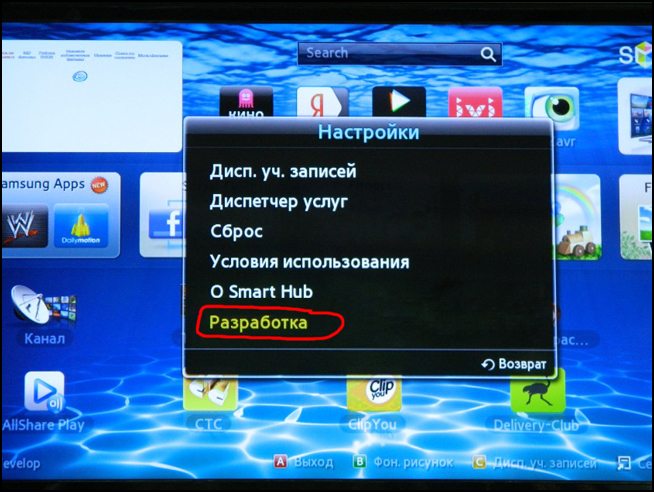
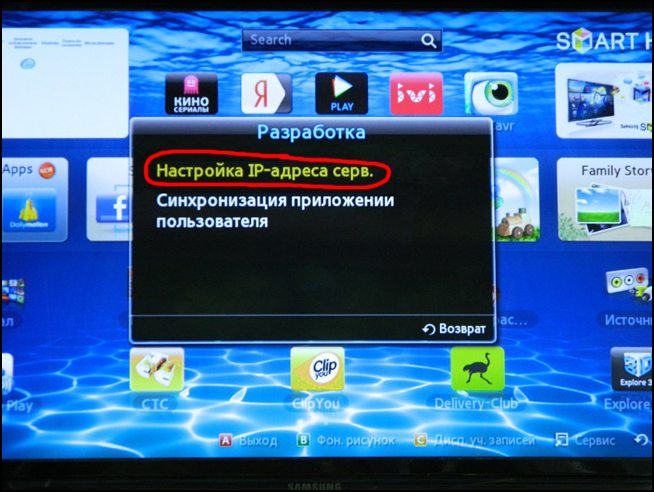
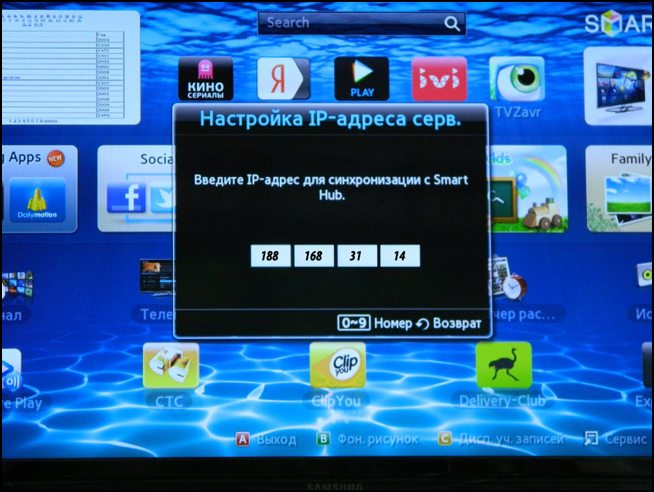
- Тепер перейдіть до елемента "Системи користувачів", коли процес закінчився, натисніть кнопку Enter.
- Тепер у вас є утиліта Nstreamplayer, ви можете знайти її в списку серед інших програм.
- Запустіть програму в полі списку Playlist URL1, введіть адресу PowerNet.Com.Ru/потік.XML.
Sony Bravia
Смарт -телевізори, вироблені Sony, досить популярні. Їх серія Bravia має широку функціональність та корисні додаткові можливості. Серед них та IPTV.
Щоб активувати цю функцію на телевізорах Sony Bravia, вам потрібно буде використовувати вбудований магазин браузера браузера.
Послідовність операцій під час налаштувань буде такою:
- Візьміть пульт дистанційного керування та натисніть кнопку "Дім" (додому);
- Тепер просто відкрийте вказану вбудовану програму;
- Перейдіть на вкладку під назвою "Інструменти";
- Тепер відкрийте меню завантажувача URL -адреси;
- Далі в адресному рядку вам потрібно призначити Operatv.Обрізати.ru \ 2.5 \;
- Натисніть кнопку GO;
- Тепер сторінка ForkPlayer повинна відкриватися на екрані;
- Тут відображаються значки телевізійних каналів, телешоу та фільмів;
- буквально один клацання, виберіть те, що ви хочете побачити.
Після цього налаштування інтерактивного телебачення на телевізорах серії Sony Bravia завершено. Ви можете насолоджуватися переглядом.
Тепер дивіться цифрове телебачення, вибираючи канали із представленого списку.
Процес інсталяції IPTV відрізняється для телевізорів різних брендів, будь то Philips, Samsung або LG, але в будь -якому випадку це досить просто для користувача. Підключивши цю доступну та зручну послугу, ви можете спостерігати за улюбленими каналами у високій якості та без перешкод, контролювати ефір, регулювати його за бажанням.
- « Зміна папки завантаження в операційній системі Windows
- Виправлення помилок веб -камер 0xa00f4244 »

